使用制作的U盘安装Win7系统教程(简单易行的方法,让你轻松安装Win7系统)
![]() 游客
2024-11-25 09:30
306
游客
2024-11-25 09:30
306
在安装操作系统时,使用U盘安装是一种方便快捷的选择。本文将详细介绍如何使用制作的U盘来安装Win7系统,帮助用户轻松完成系统安装。

一、准备所需材料
1.一台运行正常的电脑。
2.一根容量至少为8GB的U盘。
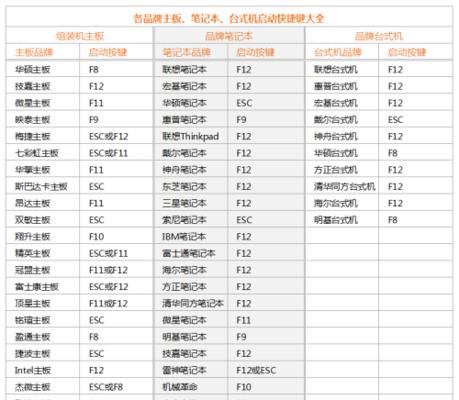
3.Win7系统镜像文件。
二、格式化U盘
在制作U盘启动盘前,我们需要先对U盘进行格式化,以确保能够正确地安装系统。
1.插入U盘,并在电脑上打开“我的电脑”。
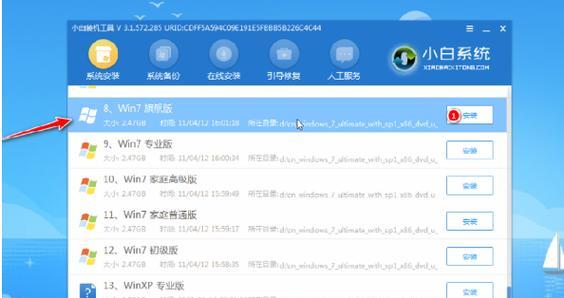
2.右击U盘图标,选择“格式化”。
3.在格式化选项中,选择默认的文件系统为FAT32,并勾选“快速格式化”选项。
4.点击“开始”按钮,等待格式化过程完成。
三、制作U盘启动盘
制作U盘启动盘是安装Win7系统的关键步骤,通过以下步骤来完成:
1.下载并安装一个名为“Rufus”的制作工具,然后打开它。
2.在Rufus界面中,选择正确的U盘,并选择Win7系统镜像文件。
3.在“分区方案”中选择“MBR”,在“文件系统”中选择“NTFS”。
4.点击“开始”按钮,等待制作过程完成。
四、设置BIOS
为了能够从U盘启动,我们需要在计算机的BIOS中进行一些设置。
1.重启电脑,按下开机时显示的按键进入BIOS设置。
2.进入“启动选项”或“Boot”选项卡。
3.将U盘设置为第一启动设备。可以通过上下键或者拖动鼠标进行设置。
4.保存并退出BIOS设置。
五、安装Win7系统
1.插入制作好的U盘启动盘。
2.重新启动电脑,按下开机时显示的按键进入引导界面。
3.选择从U盘启动。
4.进入安装界面后,按照提示完成Win7系统的安装。
六、选择安装选项
1.在安装界面上,选择合适的语言和时间格式。
2.点击“下一步”按钮。
3.在安装类型中,选择“自定义(高级)”选项。
4.选择要安装系统的磁盘分区,并点击“下一步”。
七、等待安装
1.系统将自动进行安装,并显示安装进度条。
2.等待系统文件的复制和安装过程完成。
八、设置用户账户和密码
1.在安装完毕后,系统将要求设置用户账户和密码。
2.根据提示,填写用户名和密码信息。
九、等待系统设置完成
1.系统将进行一系列设置和配置。
2.等待系统设置完成并自动重启。
十、完成安装
1.重新启动后,Win7系统将进入欢迎界面。
2.根据个人需求,设置相关选项并完成系统的配置。
十一、安装驱动程序
1.打开设备管理器,查看是否有设备未安装驱动。
2.从官方网站下载并安装相应的驱动程序。
十二、更新系统
1.打开WindowsUpdate,进行系统更新以获取最新的安全补丁和驱动程序。
十三、安装必备软件
1.根据个人需求,安装一些常用软件,如浏览器、办公软件等。
十四、备份重要数据
1.安装完成后,及时备份重要的文件和数据。
十五、使用制作的U盘安装Win7系统的教程
通过制作的U盘来安装Win7系统,可以大大简化系统安装的过程。只需准备好所需材料,并按照本教程的步骤进行操作,即可轻松完成Win7系统的安装。记得在安装完成后及时更新系统和安装必备软件,同时备份重要数据,以保证系统的稳定性和数据的安全性。
转载请注明来自扬名科技,本文标题:《使用制作的U盘安装Win7系统教程(简单易行的方法,让你轻松安装Win7系统)》
标签:盘安装系统
- 最近发表
-
- 电脑显示驱动错误(如何解决电脑显示驱动错误,避免频繁重启)
- 电脑遇到DNS错误的解决方法(解决电脑DNS错误的有效措施及常见问题解答)
- 手机连接电脑传输文件的简便方法(一步解决手机与电脑文件传输问题)
- Win10黑屏转圈卡住问题解决方法大揭秘(Win10系统黑屏转圈卡住无法进入系统,如何解决这一难题?)
- 简易教程(U盘PR安装教程,详细步骤帮助您安装系统)
- 电脑开机提示设备安装错误解决方案(解决电脑开机提示设备安装错误,让您的电脑恢复正常运行)
- 如何解决电脑桌面打不开read错误(探索读取错误的原因和解决办法)
- 电脑启动错误代码30007的解决方法(解决电脑启动错误代码30007的关键步骤)
- 电脑CMOS重置错误的解决方法(遇到电脑CMOS重置错误该如何解决?)
- 解决家庭WiFi密码错误的方法(如何利用电脑修改家庭WiFi密码)
- 标签列表
- 友情链接
-

